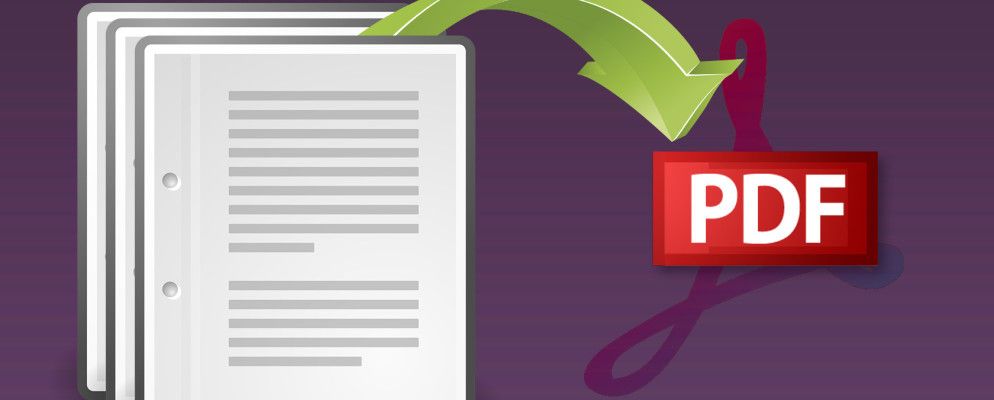什么是Windows上最好的PDF打印机?我们检查了7种最流行的选项以找出答案。
Windows 8中的打印没有PDF选项,这真是令人震惊。 Mac和Linux用户默认已经拥有多年了。 Windows用户仍然需要专用软件,例如Adobe Acrobat Pro,而且质量各不相同。
PDF打印机可让您将可以打印为PDF的任何文件保存下来,这意味着地球上的任何计算机都可以打开它而无需很麻烦。由于这些程序伪装成普通打印机,因此您可以使用它们在任何可以打印的程序中创建PDF文件。我们已经向您展示了如何在Windows 8上打印为PDF,但是这种软件绝不是新软件:您可以在任何版本的Windows上使用它。
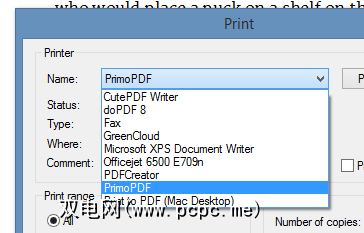
您可以看到,我安装了一堆这些程序中的–科学。我的结果如下。我将向您展示他们的对话以及输出的文件。
我决定使用Chris Koentges的出色文章《冰球的甲骨文》作为示例文档,因为它很棒(并且因为夏天是一个令人沮丧的季节,没有曲棍球,到处都是热量。)
CutePDF具有易于记忆的名称和简单的界面,是一个不错的选择。当需要打印时,将只询问您要保存PDF的位置。很简单,可以肯定,但这可能是大多数人想要的。
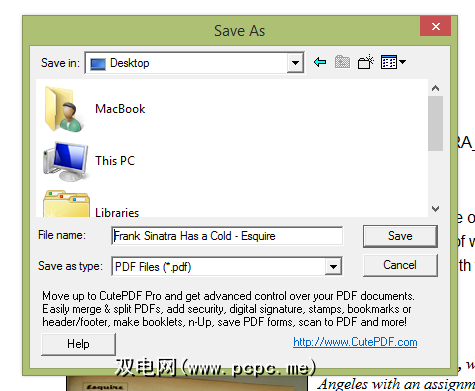
生成的文件看起来完全符合我的预期,并带有嵌入字体。
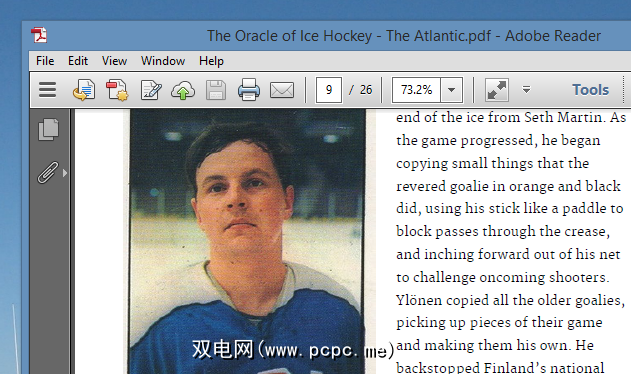
CutePDF易于使用–只需安装并在需要时使用它即可。
那么缺点是什么?如上所示,在保存对话框中有一个小广告。没什么大不了的,但是有些人可能宁愿看不到它。
更大的问题是,在安装过程中试图安装的Crapware CutePDF。
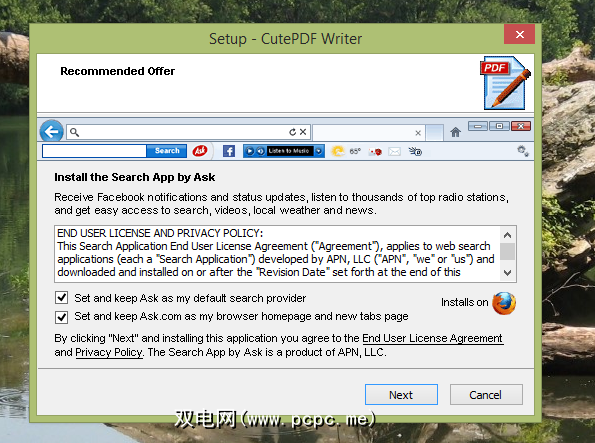
请小心在哪里单击,否则您最终可能会使用Ask.com。
如果打算以后打印PDF,则需要高质量的图像,否则,可能需要较小的文件。免费的doPDF应用程序为您提供了一种控制PDF大小的简便方法,并且您还可以切换字体嵌入。
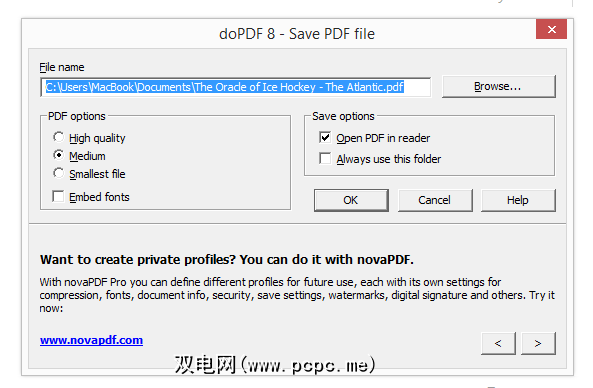
如果您选择不嵌入字体,则生成的文件看起来会有些许变化。 ,但是如果您希望使用选项doPDF是您的首选。
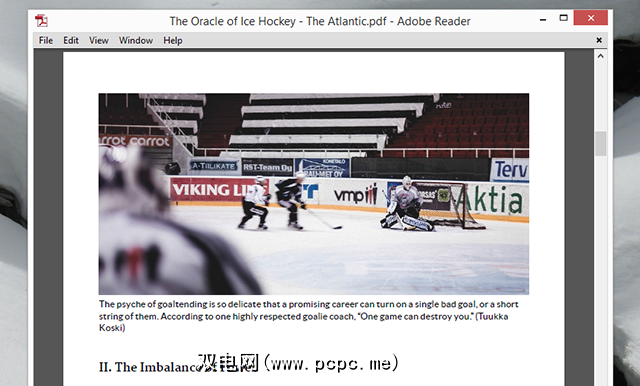
这里没有太多可抱怨的地方。如上所示,选项框中有一个很小的广告。该程序还默认不嵌入字体,这可能会导致生成一些看起来很有趣的PDF,但是可以通过单击复选框来解决。
上述程序可以创建PDF,但是如果需要的话控制该文件的元数据?这是开源PDF打印机PDFCreator提供的关键优势。打印时,您可以选择添加作者和其他信息。
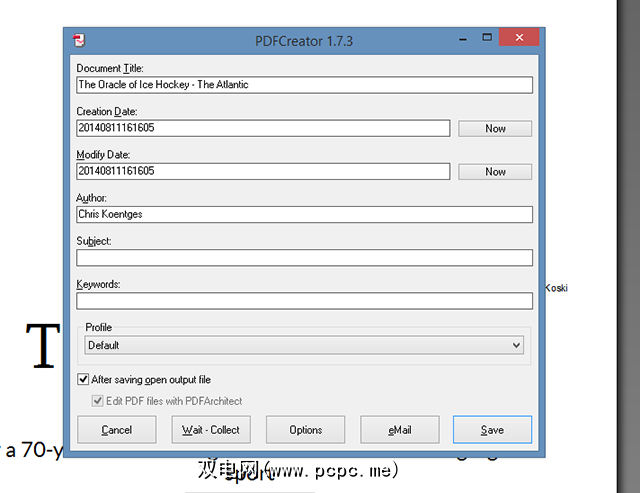
如果碰巧使用桌面电子邮件客户端,还有一个按钮可用于将文件快速附加到电子邮件。文件本身的外观与您期望的一样。
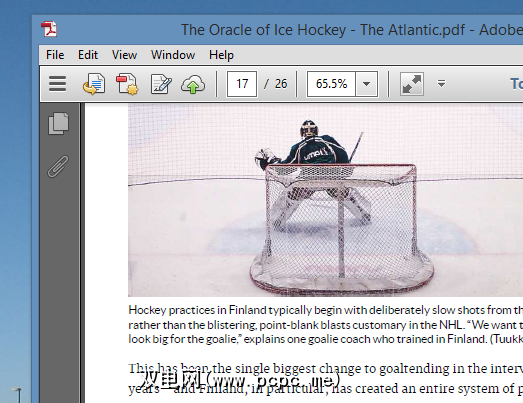
尽管是开源的,但PDFCreator具有讨厌的广告软件习惯。您可以阅读Wikipedia上的悠久历史,并在安装过程中一定要注意。
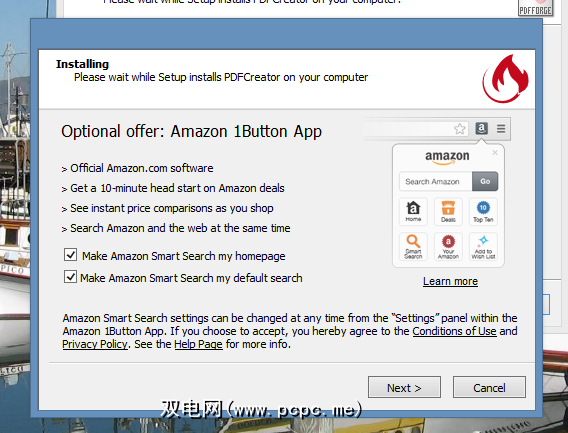
还值得注意的是PDFCreator使用Ghostscript输出文件。
FreePDF,提供由德国网站提供,对英语用户也同样有效。使用它,您将看到以下对话框:
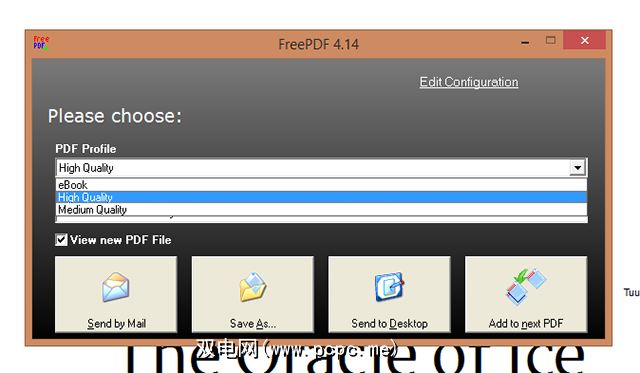
与doPDF一样,您可以控制质量。如果愿意,还可以导出到电子邮件,或保存到桌面。这些文件看起来很棒。
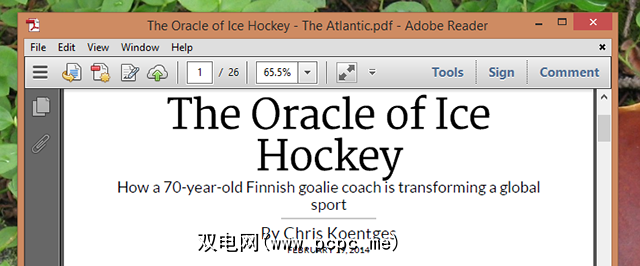
就像这里的其他一些程序一样,FreePDF需要Ghostscript才能运行-但是这个文件实际上并没有其他主要缺点。
现在对于完全不同的东西。 GreenCloud不仅是PDF打印机,它还是一个旨在改变您完全打印方式的程序。这个想法是让您每次打算打印某些东西时都可以看到此窗口:
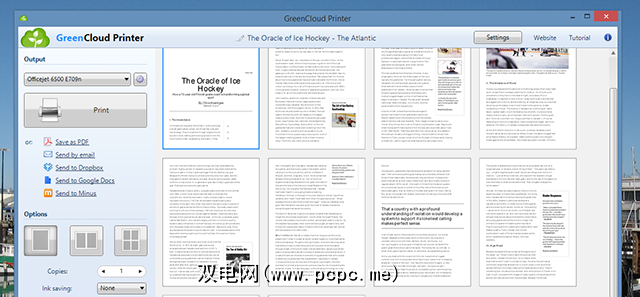
从这里,您可以轻松地保存为PDF,甚至可以直接上传到Dropbox或Minus。
该软件对您的文档进行了一些更改,以使它们节省的墨水更少–至少这是理论。也许因为这个原因,我打印的文章看起来不像其他文章那么清晰-字体被更细的东西所代替。
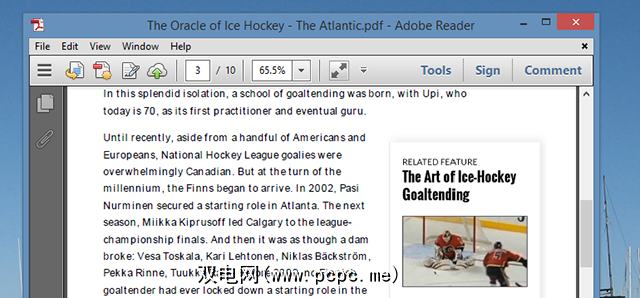
我想喜欢GreenCloud,我确实做到了。但是该程序的安装程序无法提示:它试图安装太多我不敢相信的垃圾软件。拒绝一个报价;
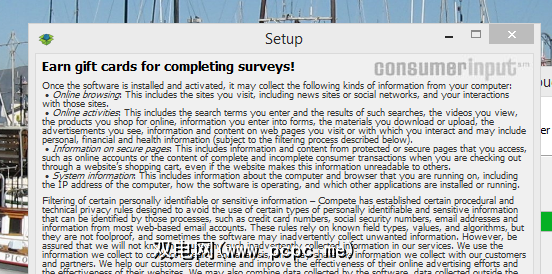
这没什么大不了的,但是事实证明,该软件的免费版本限于10页。对我来说,这是一个很大的缺点,我建议您仅出于这个原因就跳过它。
仍然,界面非常好–与我尝试过的其他任何东西都不一样。因此,我想指出这一点,但是除非您愿意付钱,否则请做好垃圾体验的准备。
干净而简单的方法并非如此:尝试打印一张文件转换为PDF,您将看到混乱的界面。
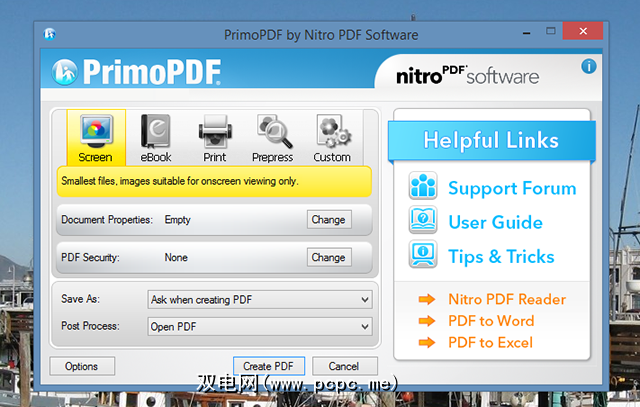
有很多浪费的空间,但是很好利用的是给您各种各样的选择。有针对不同质量级别的预设,您可以更改元数据。您还可以用密码保护您的文档,这是这里没有其他程序提供的功能–如果您定期打印发票或其他安全信息,这可能会很有用。
是的,我抱怨很多有关该界面,但是事实是它给您很多选择。输出看起来也很棒。
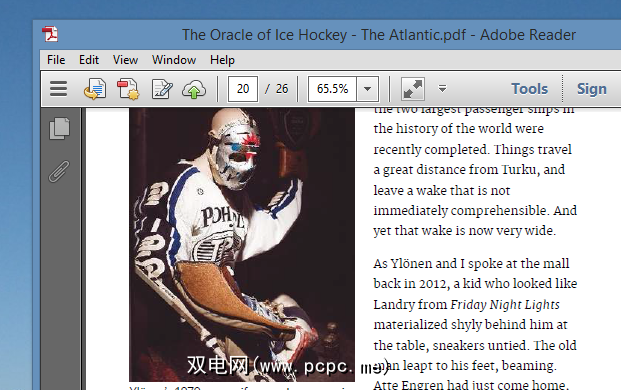
这没什么大不了的,但是您需要安装.NET才能安装此程序。对我来说,这和混乱的用户对话是关闭的,但对您而言可能并不重要。
TinyPDF的命名恰当:下载大小仅为半兆字节,这意味着它很小。到目前为止,许多用户都对这种软件发誓,如果您使用32位计算机,则可能需要尝试一下。但是,我无法。
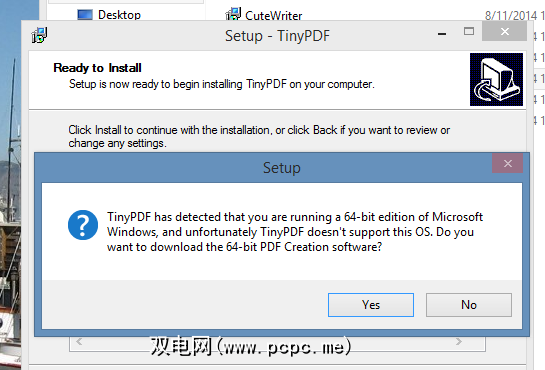
我无法尝试使用它,因为我的计算机运行的是64位版本的Windows,而TinyPDF不支持此类计算机。这意味着,如果您在过去几年中购买了计算机,则可能无法使用它。不要被应用程序的网站所欺骗:如果您尝试在64位计算机上进行安装,则会将您重定向到商业程序的网站。免费版本的TinyPDF在新计算机上不起作用。
您可能想知道:这里最好的选择是什么?我很想知道您的偏好,所以请在下面的评论中留下您的想法-特别是如果我忘记了既免费又可用的东西。
但是如果您想让我告诉您什么是最好的,我必须说:这实际上取决于您要寻找的内容。我想要一种简单的方法来创建PDF文件,因此像CutePDF和doPDF这样的简洁选项最适合我。如果要支持PDF安全性,请使用PrimoPDF。如果要元数据控制,请使用PDF Creator。如果您讨厌废话,请使用doPDF或FreePDF-两者都很干净。太可惜了,很多其他应用程序都包含垃圾软件,但是在安装过程中要注意,您应该会很好。
哦,如果您要打印网页,请考虑使用可删除网页的书签碎布,打印更干净。侧边栏在PDF文件中看起来不太好。
标签: PDF 打印 Windows 7 Windows 8